标签:
本周博客我们给大家介绍一下SiftGPU。由于特征匹配是SLAM中非常耗时间的一步,许多人都想把它的时间降至最短,因此目前ORB成了非常受欢迎的特征。而老牌SIFT,则一直给人一种“很严谨很精确,但计算非常慢”的印象。在一个普通的PC上,计算一个640$\times$480的图中的SIFT大约需要几百毫秒左右。如果特征都要算300ms,加上别的ICP什么的,一个SLAM就只能做成两帧左右的速度了,这是很令人失望的。而ORB,FAST之类的特征,由于计算速度较快,在SLAM这种实时性要求较高的场合更受欢迎。
那么,今天我们来说一个GPU版本的SIFT。它是由Wu Changchang同学写的。它能够明显地提升你的程序提取SIFT的速度。同时,它的代码大部分是基于OpenGL的,即使在没有英伟达显卡的机器上也能运行起来。但另一方面,出于某种(历史或人为的)原因,SiftGPU的代码配置起来并不很容易(特别是在Linux下,似乎SiftGPU作者是在win下开发的),代码新人可能会觉得比较困难。现在我们带着大家实践一下SiftGPU,我会给出一个例程供大家测试。
首先,说说我的运行配置。我用的机器是Thinkpad T450, Intel+Nvidia GetForce 940m显卡。但我个人只用Intel卡,所以我就不编译Cuda了。各位有上好N卡的同学也可以搞个Cuda下来编,可能会提高一点速度(但我不保证)。我使用的操作系统是Ubuntu 14.04,OpenCV3.1版本。所以我假设你OpenCV已经装好啦!(所以c++编译器总有的吧!) 不过opencv是不是3.1版本是没关系的,程序在2.x版本上也是能正常运行的。

小萝卜:师兄你这真是宅男标配啊!你到底是在讲配置环境还是在秀桌面啊!
SiftGPU主页:http://www.cs.unc.edu/~ccwu/siftgpu/
请找到“SiftGPU-V400"那个下载链接,保存到你的电脑上。然后解压缩,进入压缩后的文件夹。假定你也在用Ubuntu,那么你现在的目录应该是 ~/Downloads/SiftGPU/ 。注意,为了和我保持一致,请你暂时不要下载github上面那个版本,那个与它稍有不同。如果你就是喜欢github,可以把这个编译好,再考虑用github版本。
现在我们来安装依赖项。首先,确保你机器上有OpenGL,请安装以下几项工具:
1 sudo apt-get install libgl1-mesa-dev libglu1-mesa-dev freeglut3-dev
然后,要安装glew1.5.1以上版本。据我个人经验,最好是去下载glew网站的版本。
glew的网址:http://glew.sourceforge.net/
请下载那个1.13.0版本,zip文件或tgz均可。下载到本地并解压,然后进入该文件夹。我的在~/Downloads/glew-1.13.0
glew是用makefile直接编译的,不用cmake。所以我们直接敲:
1 make 2 sudo make install
即可。很快它就编译好了。
注意看make install输出的信息。它默认把编译好的库文件libglew.so.1.13放到了/usr/lib64下。由于之后我们要用cmake去编,但是它可能找不到这个文件夹,所以我们现在先告诉系统,该文件夹下有要找的链接库:
1 sudo ldconfig /usr/lib64/
ok,现在我们处理完了glew,转去编译SiftGPU。SiftGPU也是用Makefile编译的。现在转到SiftGPU所在文件夹。调用
1 make
来完成编译。如果顺利的话,你会在bin/目录里得到几个二进制和一个libsiftgpu.so库文件。我们主要使用这个库文件。现在看一下它的链接是否正确:
1 ldd bin/libsiftgpu.so
这个命令会输出与它链接的库的信息。请保证没有出现某个链接(特别是刚才的GLEW)没有找到的情况(否则这里会通过,但后面会出现undefined reference)。像我这样:
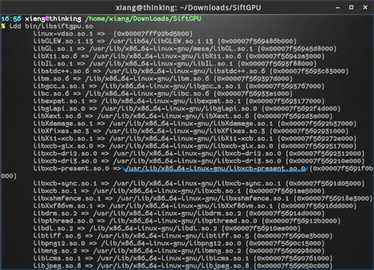
如果这步正确无误,恭喜你,SiftGPU已经编译完成了!真是可喜可贺呀!
小萝卜:然后呢?师兄我还没看到什么感觉很厉害的东西啊?
师兄:下面我们来实际找一个图片,写一段小程序调用SiftGPU,提一下特征试试。为测试速度,我们还要记录一下代码运行时间。
现在我们来写一个测试程序。由于它比较短,我就不专门搞个github了。请大家跟着我做即可。
首先,随意新建一个目录,比如test_siftgpu。我们要写一个c++程序,然后用cmake编译它。现在新建一个main.cpp,内容如下:
1 // SiftGPU模块 2 #include <SiftGPU.h> 3 4 //标准C++ 5 #include <iostream> 6 #include <vector> 7 8 // OpenCV图像 9 #include <opencv2/core/core.hpp> 10 #include <opencv2/highgui/highgui.hpp> 11 12 // boost库中计时函数 13 #include <boost/timer.hpp> 14 15 // OpenGL 16 #include <GL/gl.h> 17 18 using namespace std; 19 20 int main( int argc, char** argv) 21 { 22 //声明SiftGPU并初始化 23 SiftGPU sift; 24 char* myargv[4] ={ "-fo", "-1", "-v", "1"}; 25 sift.ParseParam(4, myargv); 26 27 //检查硬件是否支持SiftGPU 28 int support = sift.CreateContextGL(); 29 if ( support != SiftGPU::SIFTGPU_FULL_SUPPORTED ) 30 { 31 cerr<<"SiftGPU is not supported!"<<endl; 32 return 2; 33 } 34 35 //测试直接读取一张图像 36 cout<<"running sift"<<endl; 37 boost::timer timer; 38 //在此填入你想测试的图像的路径!不要用我的路径!不要用我的路径!不要用我的路径! 39 sift.RunSIFT( "/home/xiang/wallE-slam/data/rgb1.png" ); 40 cout<<"siftgpu::runsift() cost time="<<timer.elapsed()<<endl; 41 42 // 获取关键点与描述子 43 int num = sift.GetFeatureNum(); 44 cout<<"Feature number="<<num<<endl; 45 vector<float> descriptors(128*num); 46 vector<SiftGPU::SiftKeypoint> keys(num); 47 timer.restart(); 48 sift.GetFeatureVector(&keys[0], &descriptors[0]); 49 cout<<"siftgpu::getFeatureVector() cost time="<<timer.elapsed()<<endl; 50 51 // 先用OpenCV读取一个图像,然后调用SiftGPU提取特征 52 cv::Mat img = cv::imread("/home/xiang/wallE-slam/data/rgb1.png", 0); 53 int width = img.cols; 54 int height = img.rows; 55 timer.restart(); 56 // 注意我们处理的是灰度图,故照如下设置 57 sift.RunSIFT(width, height, img.data, GL_INTENSITY8, GL_UNSIGNED_BYTE); 58 cout<<"siftgpu::runSIFT() cost time="<<timer.elapsed()<<endl; 59 60 return 0; 61 }
Sift接口还是相当简单的。在这程序里,我们一共做了三件事。一是直接对一个图像路径提Sift,二是获取Sift的关键点和描述子。三是对OpenCV读取的一个图像提取Sift。我们分别测了三者的效果和时间。
接下来,写一个CMakeLists.txt来编译上面的文件。
cmake_minimum_required(VERSION 2.8.3) project(test_siftgpu) # OpenCV依赖 find_package( OpenCV REQUIRED ) # OpenGL find_package(OpenGL REQUIRED) # GLUT find_package(GLUT REQUIRED) # Glew find_package(Glew REQUIRED) # SiftGPU:手动设置其头文件与库文件所在位置 include_directories("/home/xiang/Downloads/SiftGPU/src/SiftGPU/" ${OpenGL_INCLUDE_DIR}) set(SIFTGPU_LIBS "/home/xiang/Downloads/SiftGPU/bin/libsiftgpu.so") add_executable( testSIFTGPU main.cpp ) target_link_libraries( testSIFTGPU ${OpenCV_LIBS} ${SIFTGPU_LIBS} ${GLEW_LIBRARIES} ${GLUT_LIBRARIES} ${OPENGL_LIBRARIES} )
对于SiftGPU,由于它本身没有提供cmake的配置,我们手动去设置了它的头文件与库文件的链接方式。大家可以学习一下这种比较土的办法……然后就是常见的cmake啦:
mkdir build cd build cmake .. make
等一下!是不是还忘了些什么呢?嗯,如果你直接去cmake的话,会报一个find_package找不到glew的错!因为我们装glew的时候是直接用make install装的嘛,cmake怎么会知道我们干了这件事呢?所以此时find_package(Glew REQUIRED)就会出错啦!
小萝卜:为什么出错了你还是很高兴的样子……
师兄:对!现在呢我们要自己写一个FindGlew.cmake文件喽。请打开你的编辑器,输入:
1 # 2 # Try to find GLEW library and include path. 3 # Once done this will define 4 # 5 # GLEW_FOUND 6 # GLEW_INCLUDE_PATH 7 # GLEW_LIBRARY 8 # 9 10 IF (WIN32) 11 FIND_PATH( GLEW_INCLUDE_PATH GL/glew.h 12 $ENV{PROGRAMFILES}/GLEW/include 13 ${PROJECT_SOURCE_DIR}/src/nvgl/glew/include 14 DOC "The directory where GL/glew.h resides") 15 FIND_LIBRARY( GLEW_LIBRARY 16 NAMES glew GLEW glew32 glew32s 17 PATHS 18 $ENV{PROGRAMFILES}/GLEW/lib 19 ${PROJECT_SOURCE_DIR}/src/nvgl/glew/bin 20 ${PROJECT_SOURCE_DIR}/src/nvgl/glew/lib 21 DOC "The GLEW library") 22 ELSE (WIN32) 23 FIND_PATH( GLEW_INCLUDE_PATH GL/glew.h 24 /usr/include 25 /usr/local/include 26 /sw/include 27 /opt/local/include 28 DOC "The directory where GL/glew.h resides") 29 FIND_LIBRARY( GLEW_LIBRARY 30 NAMES GLEW glew 31 PATHS 32 /usr/lib64 33 /usr/lib 34 /usr/local/lib64 35 /usr/local/lib 36 /sw/lib 37 /opt/local/lib 38 DOC "The GLEW library") 39 ENDIF (WIN32) 40 41 IF (GLEW_INCLUDE_PATH) 42 SET( GLEW_FOUND 1 CACHE STRING "Set to 1 if GLEW is found, 0 otherwise") 43 ELSE (GLEW_INCLUDE_PATH) 44 SET( GLEW_FOUND 0 CACHE STRING "Set to 1 if GLEW is found, 0 otherwise") 45 ENDIF (GLEW_INCLUDE_PATH) 46 47 MARK_AS_ADVANCED( GLEW_FOUND )
然后呢,把这个文件放到cmake的modules文件夹中去!这样cmake就会知道你在调用find_package(Glew)时怎么找啦!
sudo cp ./FindGlew.cmake /usr/share/cmake-2.8/Modules/
注意到这个文件所在的目录通常是没有写权限的的哦!所以我们要用sudo提升到管理员权限才行呢。
这时,再调用cmake ..,就不会报上面的错误啦!而编译也得以顺利进行下去了。
但是!但是!编译还是出错了,错误如下:
/home/xiang/Downloads/SiftGPU/src/SiftGPU/SiftGPU.h:336:40: error: declaration of ‘operator new’ as non-function SIFTGPU_EXPORT void* operator new (size_t size);
这是什么原因呢?g++的编译错误很难懂,一直为人诟病。师兄仔细查了查,发现SiftGPU作者重载了new运算符,但是它的参数"size_t size"中的"size_t"类型,在linux下编译是需要指定一个头文件的!所以我们打开~/Downloads/SiftGPU/src/SiftGPU/SiftGPU.h文件,在上头加入一个
#include <stddef.h>
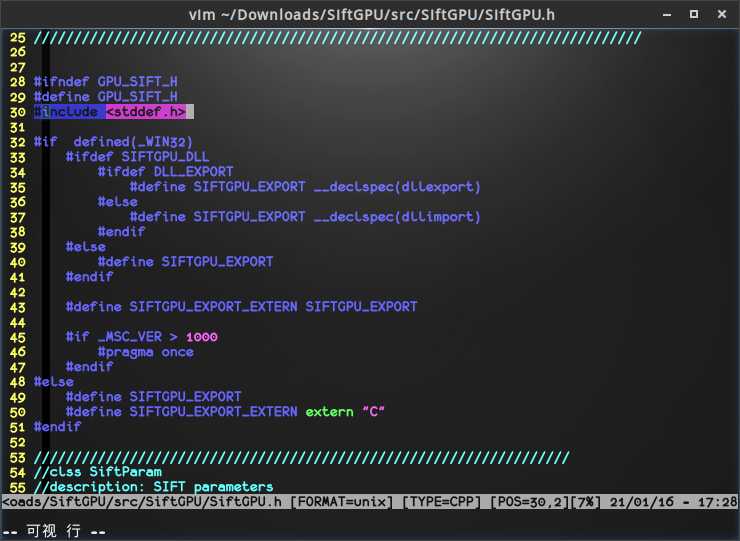
这样编译器就会找到size_t类型啦!编译就能通过喽!
以下就是在师兄电脑上的运行结果啦,大家可以看一下:
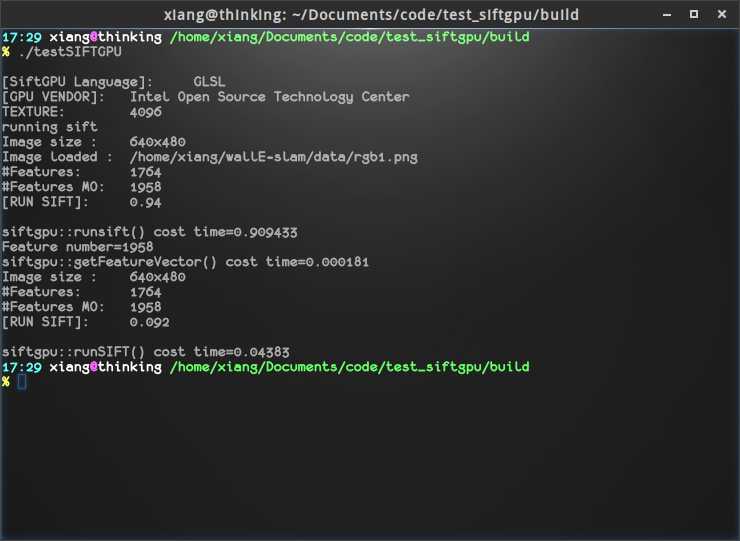
对于OpenCV已经读入的数据,在640x480的分辨率下,用SiftGPU只需40多毫秒即可完成计算了呢!GPU真的是很强大啊!即使在没有Cuda的情况下都取得了近十倍的加速啊!效果拔群!
小萝卜:我的ORB只要30毫秒就行了,哼.
本篇介绍了SiftGPU,我们带领读者完成了它的编译,并在自己的程序内实现了调用。可以看到它的加速效果还是不错的!
另外,这也是我的一次尝试,告诉读者在编译过程中遇到问题该如何处理。我本可以直接跳过这些buggy的部分,告诉大家运行的结果。但我觉得这样子讲可能对读者更有帮助啦!
如果你觉得我的博客有帮助,可以进行几块钱的小额赞助,帮助我把博客写得更好。
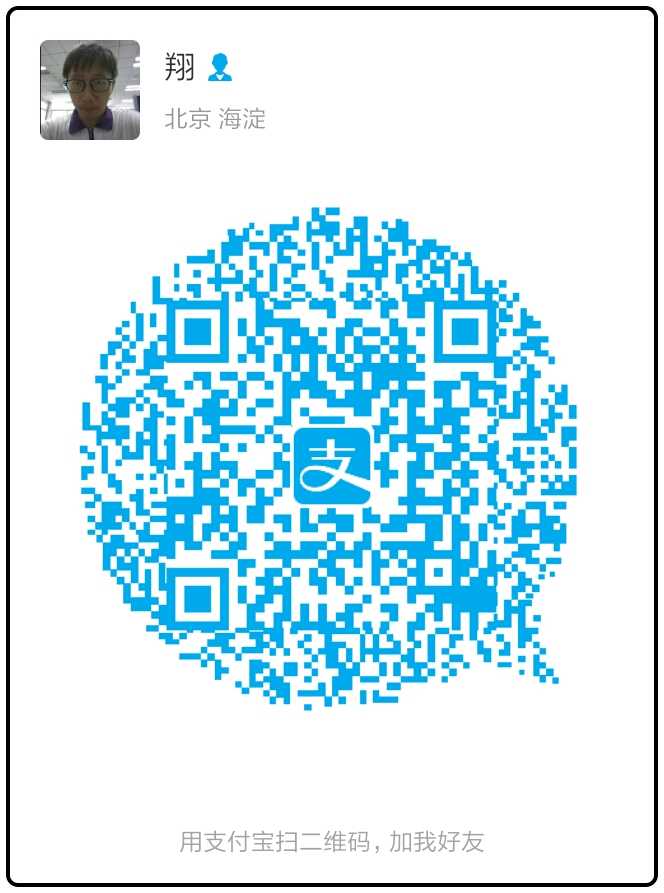
标签:
原文地址:http://www.cnblogs.com/gaoxiang12/p/5149067.html